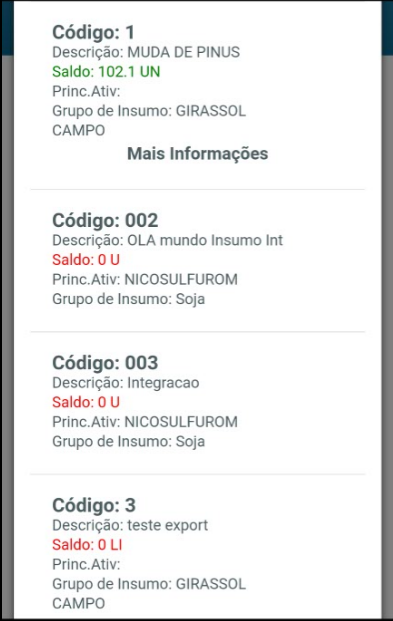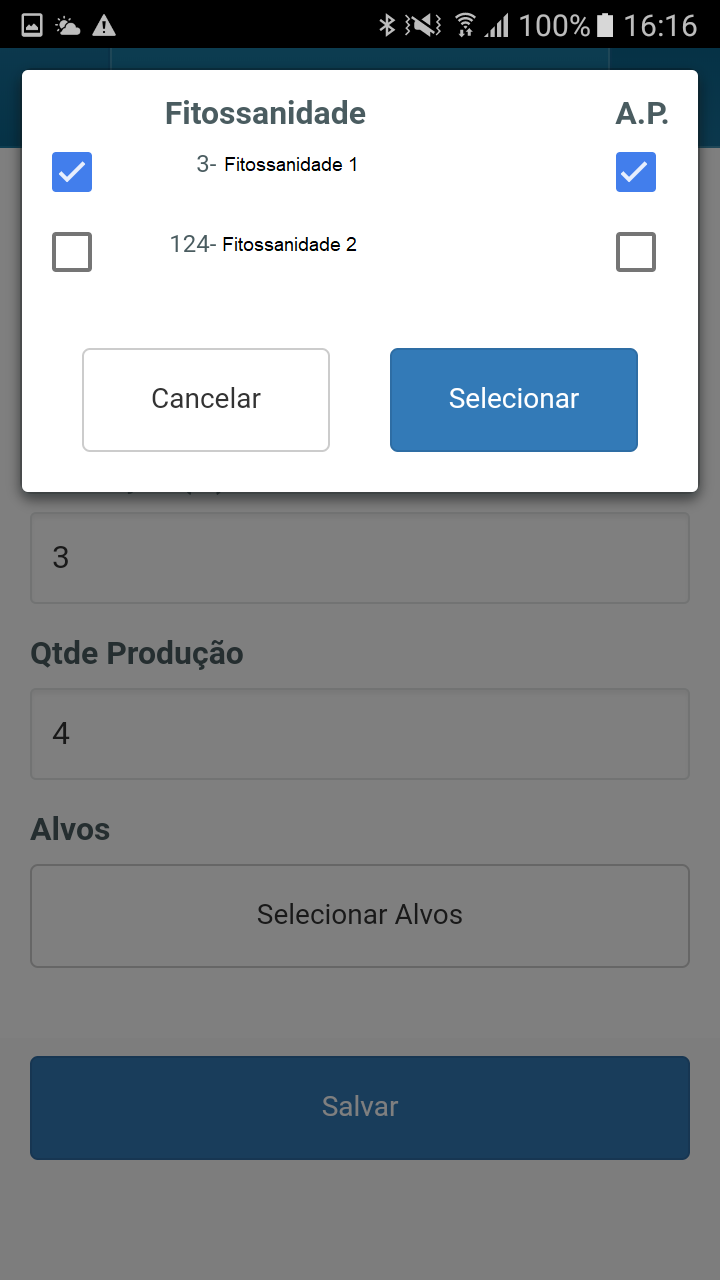Multicultivo + Cadastro Recursos da OS
Visão Geral do Programa
Objetivo da rotina, como se integra com as demais rotinas do sistema, considerações gerais do programa permitindo ao cliente obter uma visão de como e quando deve ser utilizada.
| 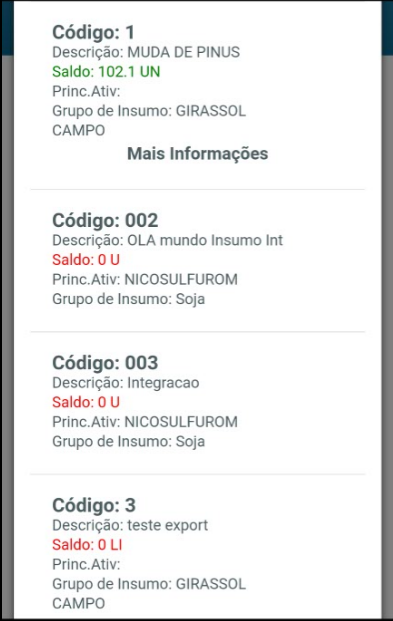
| 
| | | 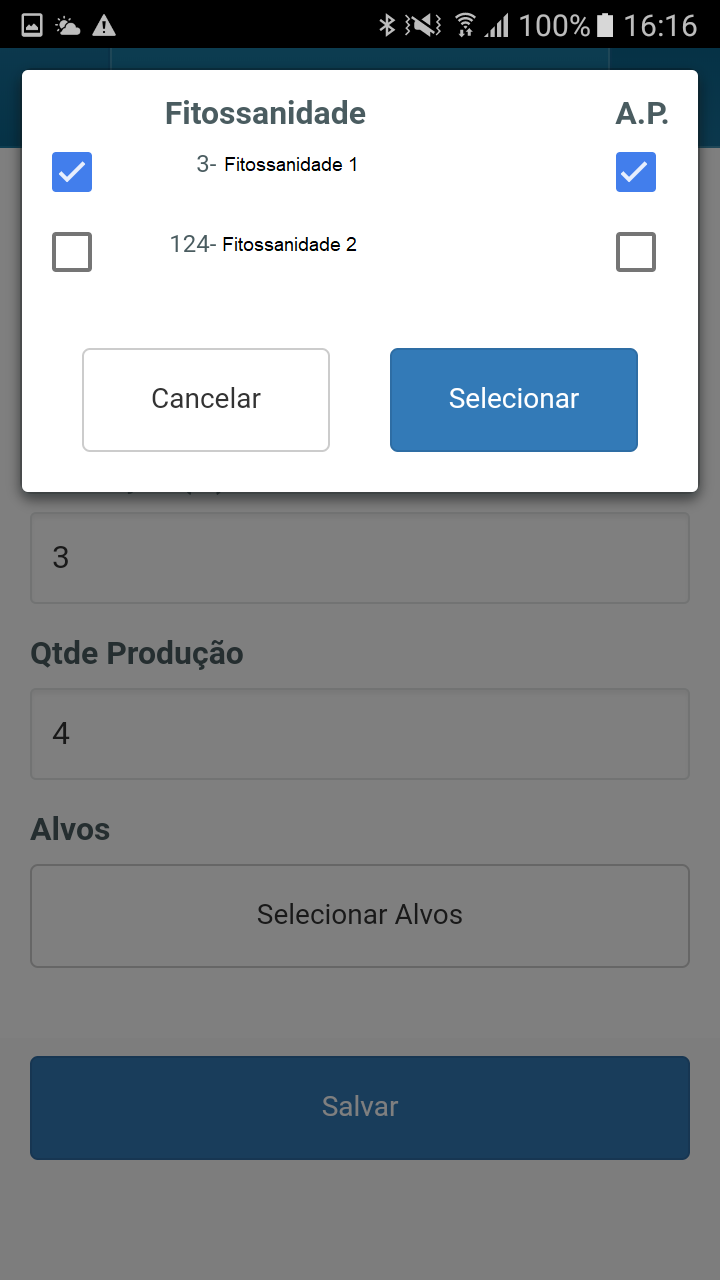 |
|---|
| Figura 1: Cadastro Recursos OS | Figura 2: Lista de Insumos com parâmetro "Controle de Retirada de Insumos ERP" igual a "Sim" | Figura 3: Saldo de Insumo com parâmetro "Controle de Retirada de Insumos ERP" igual a "Sim" | Figura 4: Saldo de Insumo com parâmetro "Controle de Retirada de Insumos ERP" igual a "Não" | Figura 5: Cadastro de Recurso da Ordem de Serviço de Campo. | Figura 6: Lista de Fitossanidades relacionadas com o Insumo informado no Recurso da Ordem de Serviço de Campo. |
Objetivo da tela: | Cadastro de Recursos da Ordem de Serviço. |
Outras Ações/Ações Relacionadas:
Ação: | Descrição: |
Botão Salvar | Pressionar o botão 'Salvar' para salvar as configuração desejadas da ordem de serviço. - Ao Salvar recurso com Insumo informado o sistema irá gerar as Embalagens sugeridas a serem retiradas para o mesmo. Serão geradas Embalagens sugeridas somente se o Insumo possuir Embalagens associadas. As embalagens e quantidades sugeridas a serem retiradas serão visando otimizar a retirada com o menor número de embalagens possível (arredondando para cima a quantidade a ser retirada de acordo com as capacidades das embalagens).
- Ao Salvar recurso com Insumo e Alvo selecionado o sistema irá gerar os Alvos selecionados.
Exemplo: - Quantidade a ser consumida: 43,5 litros
- Embalagens para o Insumo: 20 litros e 5 litros
- Embalagens sugeridas para retirada: duas de 20 litros e uma de 5 litros.
- Sempre que Salvar o componente com Insumo informado o sistema irá recalcular a embalagens e quantidades sugeridas.
- Ao excluir componente com Insumo informado, o sistema irá excluir automaticamente as Embalagens sugeridas para o mesmo.
Ao editar componente com Insumo informado, e o Insumo ser Alterado/Excluído o sistema irá excluir automaticamente as Embalagens sugeridas para o Insumo que estava registrado.
Exemplos:
Exemplo 1:
Utilização de Glifosato A com a dose de 2 litros por hectare em 80% do talhão e Glifosato B com 3 litros por hectare em 20% do talhão. Talhão com 10 hectares.
| Produto | Qtde. Componente | Utilização (%) | Qtde. Produção | Qtde. Total do Componente | Glifosato A | 2 | 80 | 1 | (2 * 1) * 10 * 0.8 = 16 | Glifosato B | 3 | 20 | 1 | (3 * 1)* 10 * 0.2 = 6 |
Exemplo 2:
Utilização de Glifosato A com a dose de 2 litros por hectare em 100% de utilização. 1Talhão com 10 hectares e 1 talhão com 5 hectares. | Produto | Qtde. Componente | Utilização (%) | Qtde. Produção | Qtde. Total do Componente | Glifosato A | 2 | 100 | 1 | (2 * 1) * 15 * 1 = 30 |
Exemplo 3:
Utilização de Mão de Obra para poda manual, com o rendimento de8 horas por 10 hectares. | Produto | Qtde. Componente | Utilização (%) | Qtde. Produção | Mão de obra | 8 | 100 | 10 |
|
Validação Campos | Descrição das validações visuais dos campos: | Campos com a validação em ordem recebem uma borda azul. | | Campos que estão bloqueados para edição recebem uma borda preta e não tem interação com usuário. | | Campos com a validação incorreta recebem uma borda vermelha e uma mensagem abaixo. |
|
| Selecionar Alvos - Figura 5 | Ao pressionar esse botão, uma janela será aberta mostrando as Fitossanidades relacionadas com o Insumo informado. Caso não tenha nenhuma Fitossanidade relacionada com o Insumo, será exibido uma mensagem que não existe Fitossanidades relacionada com Insumo. |
| Selecionar - Figura 6 | Ao pressionar este botão, será armazenado os valores selecionados e não serão salvos, será salvo somente quando Salvar todo o cadastro de Recurso. |
| Cancelar - Figura 6 | Ao pressionar este botão, será desconsiderada qualquer alteração feita depois de aberto, e será guardado os valores antes de aberto a janela. |
Principais Campos e Parâmetros:
Campo: | Descrição |
Componente | Ao manter pressionado o campo 'Componente' exibirá todos os cadastros sincronizados do portal, ao selecionar um cadastro ele será adicionado no campo. Validação: - Ao sair do campo ocorre a validação para verificar se o valor informado está contido na lista, se o valor estiver incorreto é exibida a mensagem "Componente não cadastrado".
- Caso o Parâmetro 'FG_CONTROLE_RETIRADA_INSUMO_ERP' esteja como "S" uma validação vai ocorrer:
- O campo Componente fica bloqueado, sendo preenchido de acordo com o Insumo selecionado.
- Este campo é obrigatório.
|
Insumo | Ao manter pressionado o campo 'Insumo' exibirá todos os cadastros sincronizados do portal, ao selecionar um cadastro ele será adicionado no campo. Validação: - Ao sair do campo ocorre a validação para verificar se o valor informado está contido na lista, se o valor estiver incorreto é exibida a mensagem "Insumo não cadastrado".
- O campo 'Insumo' possui um filtro para exibir os valores somente de acordo com o componente selecionado.
- Caso o Parâmetro 'FG_CONTROLE_RETIRADA_INSUMO_ERP' esteja como "S" uma validação vai ocorrer:
- Na lista de Insumos, caso o insumo possua um saldo é exibido abaixo dele uma flag "Mais Informações" (figura 2). Ao pressionar o campo "Mais Informações" uma lista de Saldo é exibida (figura 3), para a visualização do saldo daquele insumo exibindo Empresa, Filial e Depósito.
- Este campo é obrigatório.
|
| Quantidade Componente | O campo 'Quantidade Componente' tem um limite de 3 casas decimais antes da vírgula e 2 após a vírgula. - Este campo é sempre habilitado, podendo ser obrigatório ou não.
|
Utilização | O campo 'Utilização' tem um limite de 9 casas decimais antes da vírgula e 5 após a vírgula. - Este campo pode ser desabilitado, habilitado ou habilitado e obrigatório, de acordo com o parâmetro;
- Quando desabilitado o valor padrão do campo é 100.
|
| Quantidade Produção | O campo 'Quantidade Produção' tem um limite de 9 casas decimais antes da vírgula e 5 após a vírgula. - Este campo pode ser desabilitado, habilitado ou habilitado e obrigatório, de acordo com o parâmetro;
- Quando desabilitado o valor padrão do campo é 1.
|
| Consulta | Caso o usuário tenha somente permissão para consulta, os campos ficaram bloqueados. |
| Consumo Total | O campo 'Consumo Total' tem um limite de 9 casas decimais antes da vírgula e 5 após a vírgula. - Este campo pode ser desabilitado, habilitado ou habilitado e obrigatório, de acordo com o parâmetro.
- O valor do Parâmetro 'QTD_DECIMAIS_CONSUMO_TOTAL' irá definir a quantidade de casas decimais a ser exibido.
|
| Selecionar o tipo de cálculo | Na lista de recursos na Ordem de Serviço de Campo, o usuário pode escolher qual dado ele quer apontar, Dosagem ou Consumo Total. Quando o parâmetro do Consumo Total está desabilitado, o Spinner de selecionar o tipo é bloqueado e fica fixo o valor de Dosagem. Quando selecionado um dos tipos, o valor do outro tipo é obtido através de um cálculo e vice e versa. |
Conteúdos Relacionados:
| Conector de Widget |
|---|
| url | https://www.youtube.com/watch?v=BuB8qI5w_WQ&feature=youtu.be |
|---|
|
Links dos principais conceitos e processos.